Xbox Live 오류 수정 가이드 0x87dd0033
Xbox Live 오류 0x87dd0033을 경험하고 있다면 혼자가 아닙니다. 로그인, 멀티플레이어 게임 가입 또는 Xbox Live 서비스를 사용하려고 할 때 이 문제가 발생할 수 있습니다. 특히 게임을 하고 싶을 때는 성가실 수 있지만 도움이 될 수 있는 쉬운 솔루션이 있습니다. 이 글에서는 0x87d0033 문제를 해결하고 빠르게 온라인에 복귀하기 위한 9가지 실용적인 전략을 안내합니다.
파트 1. Xbox Live 오류 코드 0x87dd0033이란?
Xbox Live 오류 번호 0x87dd0033은 특히 로그인, Xbox Live에 연결하거나 특정 온라인 기능에 액세스할 때 Xbox 사용자가 직면하는 일반적인 문제입니다. 이 오류는 게임 세션을 중단하고 디지털 콘텐츠에 대한 액세스를 차단하며 멀티플레이어 활동을 종료하여 게이머들을 좌절시킬 수 있습니다.
오류 0x87dd0033의 주요 원인은 다양할 수 있지만 일반적으로 네트워크 연결 문제, 일시적인 서버 중단 또는 계정 관련 문제와 관련이 있습니다. 이 문제가 발생할 수 있는 몇 가지 주요 이유는 다음과 같습니다.
- 네트워크 연결 문제: 인터넷 연결이 불량하거나 신뢰할 수 없는 경우 Xbox Live 액세스에 문제가 발생할 수 있습니다. 낮은 대역폭, 높은 지연 시간 또는 네트워크 중단으로 인해 모두 이 오류가 발생할 수 있습니다.
- 서버 중단 또는 유지보수: Xbox Live 서버는 때때로 유지보수를 위해 다운되거나 일시적으로 중단되어 로그인 문제와 오류 코드 0x87dd0033이 발생할 수 있습니다.
- 계정 인증 문제: 잘못된 로그인 자격 증명, 만료된 세션 또는 불완전한 보안 인증과 같이 제대로 된 인증을 방해하는 Xbox 계정에 문제가 있을 수 있습니다.
- 로컬 콘솔 문제: 이 문제는 잠재적으로 Xbox 콘솔의 캐시된 데이터 또는 일시적인 결함으로 인해 발생할 수 있습니다. 콘솔을 다시 시작하거나 캐시를 삭제하면 문제를 해결하는 데 도움이 될 수 있습니다.
파트 2. Xbox Live 오류를 수정하는 상위 9가지 솔루션 0x87dd0033
"xbox Live 오류 코드 0x87dd0033"에 직면해 있다면 걱정하지 마세요. 실수를 수정할 수 있는 많은 테스트된 솔루션이 있습니다. 게임으로 돌아갈 수 있도록 Xbox Live 오류 0x87dd0033을 수정하는 데 도움이 되는 9가지 솔루션을 소개합니다.
1. 네트워크 연결 확인
먼저 인터넷 연결을 확인합니다. 네트워크가 안정적이고 게임에 필요한 속도를 제공하는지 확인합니다. 안정성을 높이려면 이더넷 와이어를 통해 Xbox를 네트워크에 연결하세요. 네트워크가 약하거나 불안정한 것이 Xbox Live 문제의 가장 일반적인 원인입니다.
2. 라우터/모뎀 재시작
라우터 또는 모뎀의 인터넷 연결을 쉽게 새로 고칠 수 있습니다. 라우터/모뎀 플러그를 뽑고 약 30초간 기다렸다가 다시 연결한 후 Xbox를 다시 연결해 보세요.
3. Xbox Live 연결 테스트
Xbox 콘솔에서 설정 > 네트워크 설정 > 네트워크 연결 테스트로 이동합니다. 이렇게 하면 콘솔이 Xbox Live에 제대로 연결할 수 있는지 여부가 결정됩니다. 문제가 발견되면 사용자 상황에 맞는 문제 해결 절차를 제공합니다.
4. Xbox Live 서비스 상태 확인
때로는 문제가 발생하지 않을 수도 있습니다. Xbox 라이브 상태 페이지에서 서비스 문제를 일으킬 수 있는 알려진 중단 또는 예정된 유지보수가 있는지 확인합니다. 문제가 계속 발생하면 Xbox에서 문제를 해결할 때까지 기다려야 합니다.
5. 로그아웃 및 다시 로그인
로그아웃하고 즉시 로그인하면 세션이 플러시될 수 있습니다. 프로필로 이동하여 로그아웃을 선택한 다음 잠시 기다렸다가 다시 로그인합니다. 사소한 결함은 이렇게 하면 해결됩니다.
6. 캐시 지우기
때때로 이 캐시는 Xbox의 정상적인 작동을 방해할 수 있습니다. 이 캐시를 정리하는 한 가지 방법은 콘솔을 끄고 약 2분간 플러그를 뽑은 다음 다시 연결하고 전원을 켜서 오류의 원인이 된 임시 데이터를 지우는 것입니다.
7. Xbox 시스템 소프트웨어 업데이트
구형 시스템 소프트웨어는 호환성 문제를 유발하여 연결 오류로 이어질 수 있습니다. 설정 > 시스템 > 업데이트 및 다운로드에 액세스하고 사용 가능한 업데이트를 다운로드 및 설치하여 콘솔을 원활하게 실행할 수 있습니다.
8. Xbox 콘솔 재부팅
완전히 재부팅하면 Xbox 콘솔의 일시적인 문제를 해결할 수 있습니다. 설정 > 전원 및 시작을 열고 지금 다시 시작을 선택합니다. 이렇게 하면 파일을 삭제하지 않고 콘솔이 다시 시작됩니다. 시스템을 새로고침하고 사소한 문제를 제거할 수 있습니다.
9. 계정 상태 확인
결제 문제나 계정 정지로 인해 Xbox Live에 액세스할 수 없게 되는 문제가 없는지 확인합니다. Microsoft 계정으로 Xbox 웹사이트를 방문하여 로그인합니다. 계정 상태를 확인하고 존재하는 문제를 해결합니다.
파트 3. 프로 팁. 오류 코드로 인해 손상된 비디오 수정
HitPaw VikPea(원래 HitPaw Video Enhancer로 명명됨)는 Xbox Live 코드 0x87dd0033과 같은 문제로 인해 게임 플레이 녹화 또는 다운로드한 콘텐츠가 손상된 경우 복구 및 품질을 개선하는 데 사용할 수 있습니다. 이 프로그램은 손상된 비디오 파일을 효과적으로 수정하여 선명도를 높이고 재생 문제를 최소화하도록 만들어졌습니다.
HitPaw의 고유한 AI 기능은 연결 문제나 기타 실수로 인해 동영상이 다시 살아나도록 도와줍니다.
HitPaw VikPea를 선택하는 이유
- 이 소프트웨어는 인공 지능을 사용하여 동영상을 분석, 개선 및 향상시킵니다.
- HitPaw는 동영상 해상도를 높이려면 동영상을 8K로 업스케일링할 수 있습니다.
- 재생되지 않는 손상되거나 손상된 동영상을 수정하는 데 탁월합니다.
- 기술에 익숙하지 않더라도 소프트웨어는 간단하고 사용하기 쉽습니다.
- 수정되거나 개선된 동영상은 번거로운 워터마크 없이 미리 볼 수 있습니다.
동영상 복구 단계
스텝 1.컴퓨터에 HitPaw VikPea를 다운로드하여 설치하고 프로그램의 기본 인터페이스에서 비디오 복구 모듈을 선택합니다.
스텝 2."폴더 보기"를 클릭하여 동영상을 프레임에 직접 업로드합니다. HitPaw VikPea는 일괄 처리를 지원하므로 한 번에 여러 개의 복구용 동영상을 추가할 수 있습니다.

스텝 3.수정해야 할 각 동영상을 선택한 후 "수리 시작" 버튼을 누릅니다.

스텝 4.복구 프로세스가 완료되면 "복구 완료" 완료 목록에서 동영상 파일을 찾습니다. 다음으로 "다운로드" 또는 "모두 내보내기"를 선택합니다.

HitPaw VikPea에 대해 자세히 알아보기
마무리
Xbox Live 이슈 0x87dd0033은 게임 경험에 방해가 될 수 있지만 이러한 간단한 솔루션으로 해결할 수 있습니다. HitPaw VikPea는 손상된 게임 플레이 동영상도 불만스러운 경우 동영상을 복구하고 복원하는 데 효과적인 솔루션입니다.
손상된 게임 동영상으로 인해 좌절감을 느낀다면 HitPaw VikPea는 동영상을 복구하고 복원하는 데 효과적인 솔루션입니다. AI 기반 향상 기능으로 동영상이 최상으로 보이도록 보장하고 게임 기억을 쉽고 명확하게 기억할 수 있도록 도와줍니다.





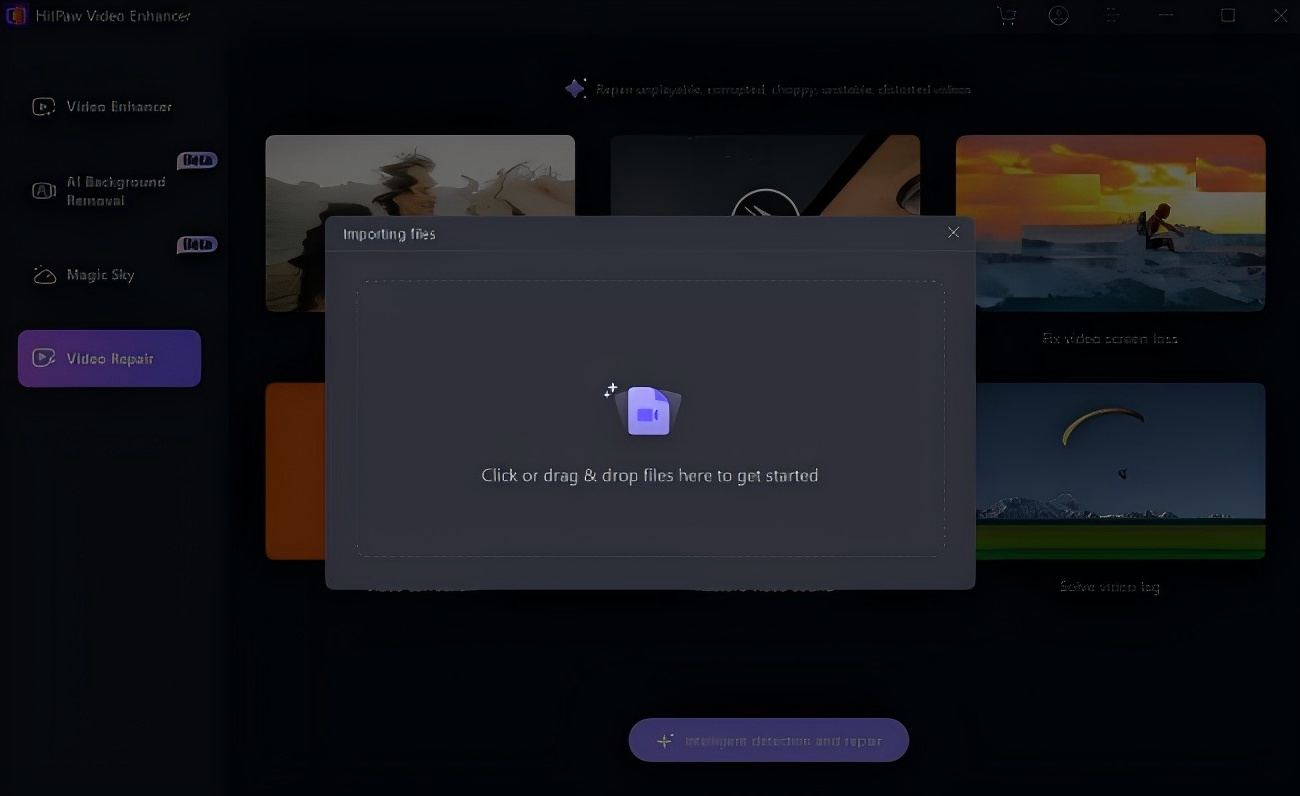



 HitPaw FotorPea
HitPaw FotorPea HitPaw VoicePea
HitPaw VoicePea  HitPaw Univd
HitPaw Univd 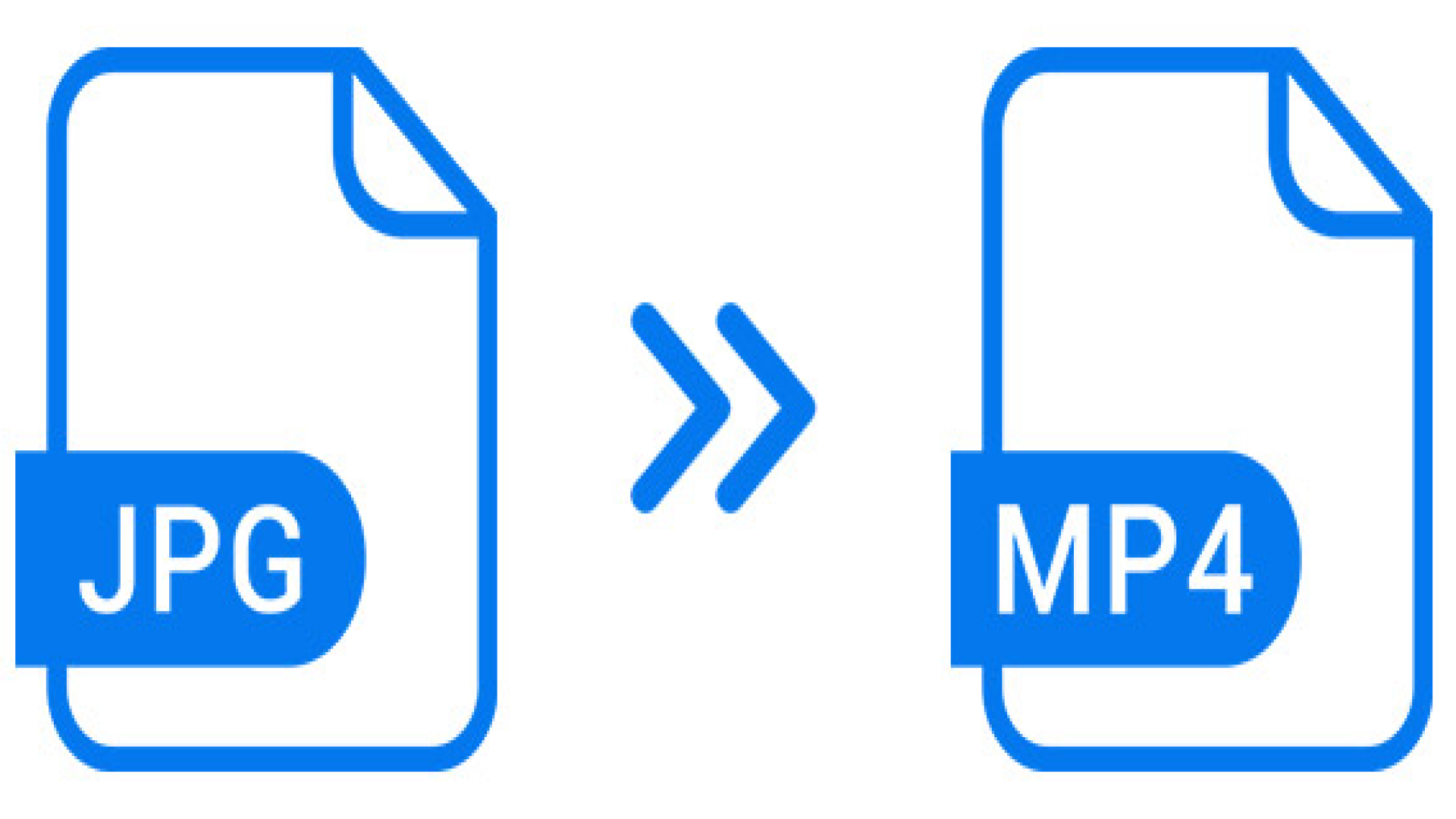

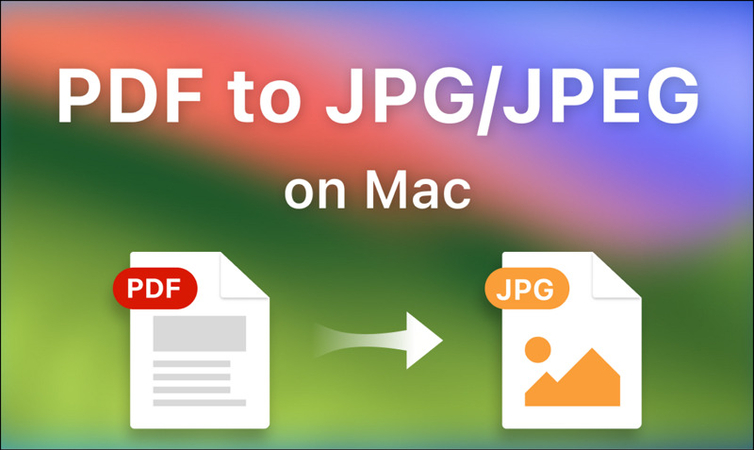

이 문서 공유하기:
제품 등급을 선택하세요:
김희준
편집장
프리랜서로 5년 이상 일해왔습니다. 새로운 것들과 최신 지식을 발견할 때마다 항상 감탄합니다. 인생은 무한하다고 생각하지만, 제 자신은 한계를 모릅니다.
모든 기사 보기댓글 남기기
HitPaw 기사에 대한 리뷰 작성하기